Добавление угловых эффектов
В программе InDesign можно изменять форму объектов, добавляя специальные угловые эффекты. Вы можете применять эти эффекты к любому объекту, который имеет угловые точки.
Можно преобразовывать звездообразные точки в круглые, используя эффект скругления углов.
Применение угловых эффектов
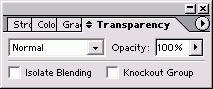
Рис. 6.34. В палитре Transparency прописывается прозрачность объекта и его взаимодействие с другими объектами
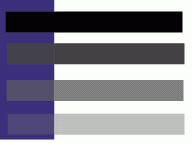
Рис. 6.35. Различные настройки прозрачности изменяют отображение объекта с черным фоном
- Выберите объект с угловыми точками.
- Выполните команды Object › Corneri Effects (Элемент › Угловые эффекты). Появится диалоговое окно Corner Effects (рис. 6.34).
- Выберите эффект из меню Effect.
- Установите размер элемента
- Включите режим предварительного про смотра, чтобы увидеть, как будут выглядеть эффекты
- Щелкните ОК, чтобы применить параметры настроек (рис. 6.35).
Вы можете изменить угловые эффекты позднее, выбирая объект и повторно открывая диалоговое окно Однако отдельные точки внутри эффекта не могут изменяться.